Mode DFU : Comment entrer et quitter le mode DFU de votre appareil iOS
• Enregistré à: iPhone Bloqué • Solutions éprouvées
Quel est le mode DFU ?
DFU signifie la Mise à jour du micrologiciel du périphérique. C'est un état que vous pouvez mettre votre iPhone dans une interface avec iTunes, mais ne charge pas le système d'exploitation iPhone ou chargeur de démarrage. Vous pouvez changer et choisir le firmware que vous souhaitez installer sur votre iPhone en mode DFU. Par exemple, vous utiliserez le mode DFU si vous voulez installer une version antérieure d'iOS, jailbreakez votre iPhone ou déverrouillez votre carte SIM. Si (pour une raison quelconque) la récupération standard ne fonctionne pas pour que vous puissiez remettre votre appareil en état de marche, le mode DFU de l'iPhone peut vous aider.
Par conséquent, cet article vous dira comment mettre votre iPhone ou obtenir votre iPhone hors du mode DFU en quelques clics !
- Partie 1 : Comment entrer dans le mode DFU sur iPhone
- Partie 2 : Comment quitter le mode DFU sur iPhone
- Partie 3 : Alternative à la mise en mode DFU iPhone (aucune perte de données)
- Astuces : Comment restaurer sélectivement iPhone après avoir quitté le mode DFU
Partie 1 : Comment entrer dans le mode DFU sur iPhone
Vous pouvez simplement mettre iPhone en mode DFU à l'aide d'iTunes. Ceci est recommandé car iTunes vous permet également de créer une sauvegarde de votre iPhone. Il est recommandé de sauvegarder votre iPhone car mettre l'iPhone en mode DFU peut entraîner une perte de données, comme je l'ai déjà mentionné plus tôt.
Entrez dans le mode DFU Avec iTunes :
Étape 1. Connectez votre iPhone à l'ordinateur et exécutez iTunes.
Étape 2. Éteignez votre iPhone en appuyant sur le bouton d'alimentation sur le dessus de votre iPhone.
Étape 3. Appuyez simultanément sur les boutons Acceuil et alimentation pendant exactement 10 secondes.
Étape 4. Après cela, relâchez le bouton d'alimentation et maintenez la touche Acceuil enfoncée pendant encore 10 secondes.
Étape 5. Lorsque vous voyez un message pop-up d'iTunes comme suit, vous pouvez laisser votre doigt appuyer sur le bouton Accueil aller.
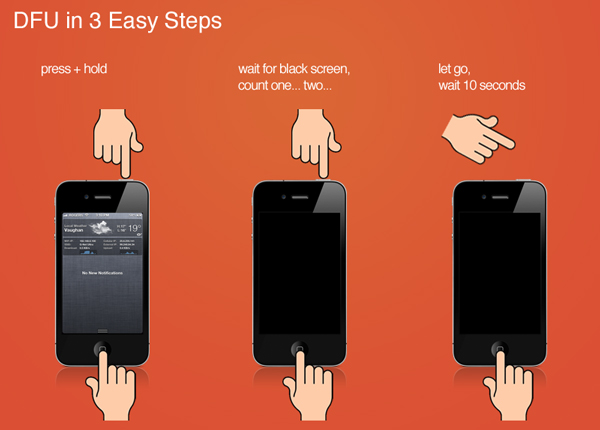
Partie 2: Comment quitter le mode iPhone DFU
Si votre iPhone est bloqué en mode DFU, la façon la plus simple de le sortir est d'appuyer simultanément sur le bouton d'alimentation et le bouton d'accueil pendant environ 10 secondes jusqu'à ce que le logo Apple apparaisse.
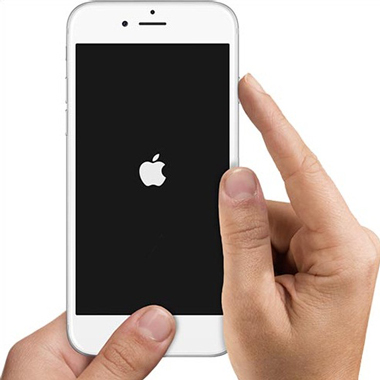
Si vous souhaitez un moyen sûr et facile de sortir de l'iPhone du mode DFU, ou simplement réparer votre iPhone sans DFU mode, et sans perte de données, alors vous pouvez continuer à lire.
Partie 3: Alternative à la mise en mode DFU de l'iPhone (aucune perte de données)
Comme pour sortir du mode DFU peut entraîner la conséquence de la perte de données, nous pouvons essayer une autre façon de quitter le mode DFU sans perdre de données. Heureusement, nous constatons que Dr.Fone - Réparation du système(iOS) Peut vous aider à quitter le mode DFU et ne perdra aucune de vos données.

Dr.Fone - Réparation du système (iOS)
Résoudre les problèmes du système iOS sans perte de données!
- Résoudre des divers problèmes dans le système iOS comme mode de récupération, logo blanc d'Apple, écran noir, boucle au démarrage, etc.
- Il suffit de retourner votre iOS à la normale, sans perte de données du tout.
- Il est entièrement compatible avec iPhone 13, iPhone 12, iPhone 11, iPhone X, iPhone 8, iPhone SE et le dernier iOS 15!
- Il fonctionne pour tous les modèles d'iPhone, iPad et iPod Touch.
Comment réparer les erreurs système sans mode DFU en utilisant Dr.Fone :
Étape 1. Connectez votre iPhone à l'ordinateur à l'aide d'un câble.
Étape 2. Lancer Dr.Fone. Sélectionnez "Réparer" puis cliquez sur "Démarrer".

Étape 3. Dr.Fone détectera automatiquement votre appareil iOS et le dernier firmware. Vous pouvez cliquer sur 'télécharger' maintenant.
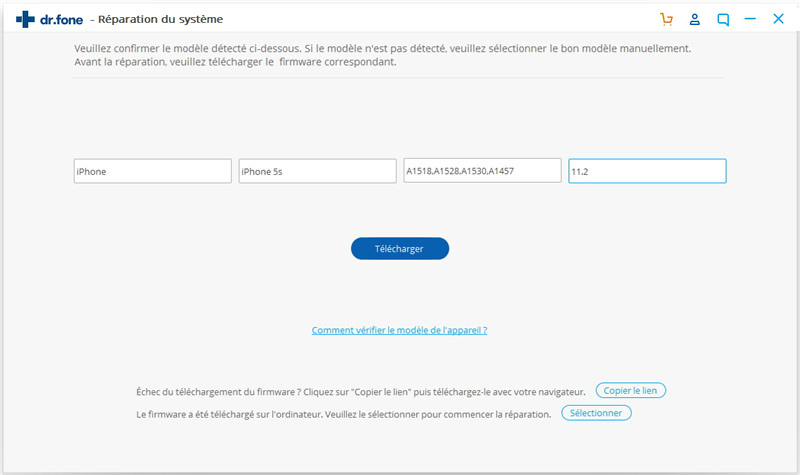
Étape 4. Une fois le téléchargement terminé, il réparera automatiquement votre système de toutes les erreurs.
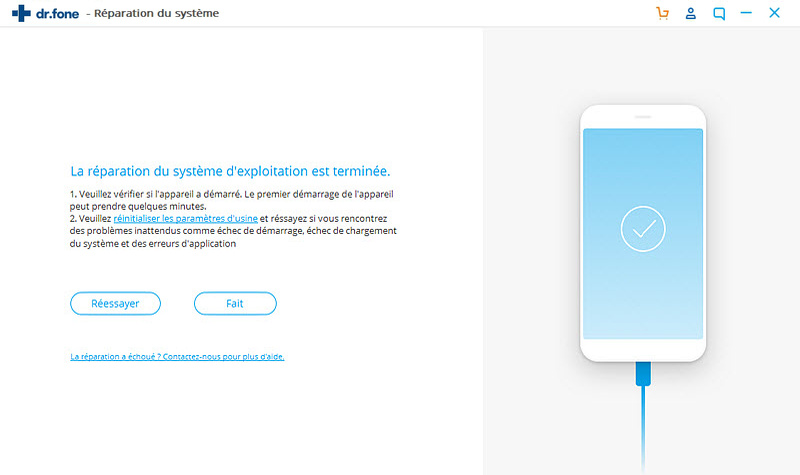
Si vous avez d'autres questions sur la façon d'entrer et de quitter le Mode DFU, Ou vous avez quelques bonnes suggestions, bienvenue à les partager avec nous ou laissez vos commentaires ci-dessous.
Astuces: Comment restaurer sélectivement l'iPhone après avoir quitté le mode DFU
Après avoir quitté le mode DFU, vous pouvez restaurer l'iPhone à partir de la sauvegarde iTunes, ou vous pouvez restaurer l'iPhone à partir de la sauvegarde iCloud. Cependant, cela signifierait que vous allez restaurer votre iPhone entier exactement comme il avait été. Mais si vous souhaitez plutôt un nouveau départ et si vous souhaitez importer uniquement les données les plus vitales, alors vous pouvez utiliser un extracteur de sauvegarde iTunes, et notre recommandation serait Dr.Fone - Récupération de données .
Dr.Fone - Récupération de données est un outil très flexible avec lequel vous pouvez accéder à toutes vos sauvegardes iTunes et iCloud sur votre ordinateur et les visualiser. Après les avoir visionnées, vous pouvez sélectionner les données que vous souhaitez conserver, les sauvegarder sur votre ordinateur ou votre iPhone et vous en débarrasser.

Dr.Fone - Récupération de données(iOS)
1er logiciel de récupération de données pour iPhone et iPad au monde
- Récupérer des contacts directement à partir de l'iPhone, Sauvegarde iTunes et Sauvegarde iCloud.
- Récupérer des contacts y compris les numéros, les noms, les adresses électroniques, les titres d'emploi, entreprises, etc.
- Entièrement compatible avec tous les modèles iPhone et le dernier iOS!
- Récupérer les données perdues en raison de la suppression, la perte de l'appareil, Jailbreak, mise à jour iOS 15, etc.
- Sélectivement prévisualise et récupére toutes les données que vous voulez.
Comment restaurer sélectivement la sauvegarde de l'iPhone à l'aide de Dr.Fone:
Étape 1. Sélectionnez le type de récupération.
Après avoir lancé l'outil, vous devez sélectionner le type de récupération dans le panneau de gauche. Selon que vous souhaitiez récupérer les données d'iTunes ou d'iCloud, vous pouvez sélectionner "Récupérer du fichier de sauvegarde iTunes" ou "Récupérer du fichier de sauvegarde iCloud".
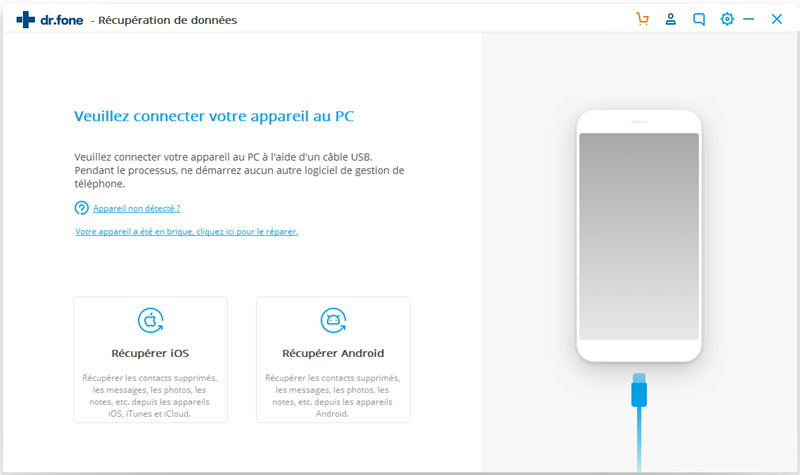
Étape 2. Choisissez le fichier de sauvegarde.
Vous trouverez une liste de tous les différents fichiers de sauvegarde disponibles. Sélectionnez celui à partir duquel vous souhaitez récupérer des données et vous pouvez supprimer le reste. Une fois que vous l'avez sélectionné, cliquez sur "Lancer l'analyse".
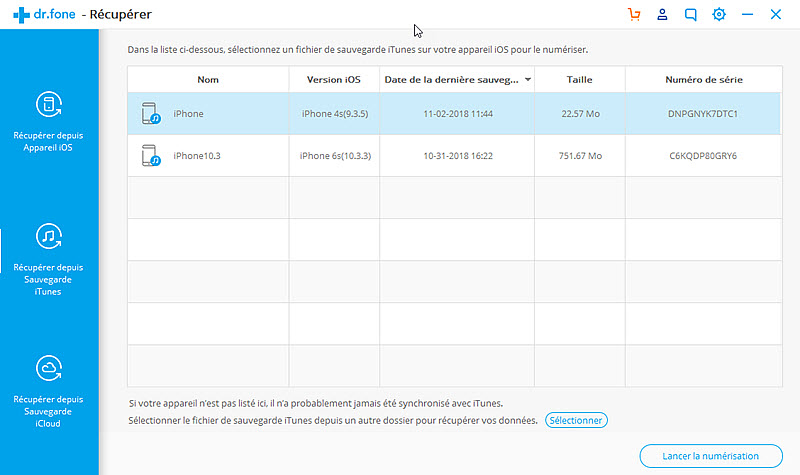
Étape 3. Restauration sélective de la sauvegarde sur iPhone.
Maintenant, vous pouvez parcourir votre galerie, sélectionnez celles que vous souhaitez enregistrer, puis cliquez sur "Restaurer sur l'ordinateur".
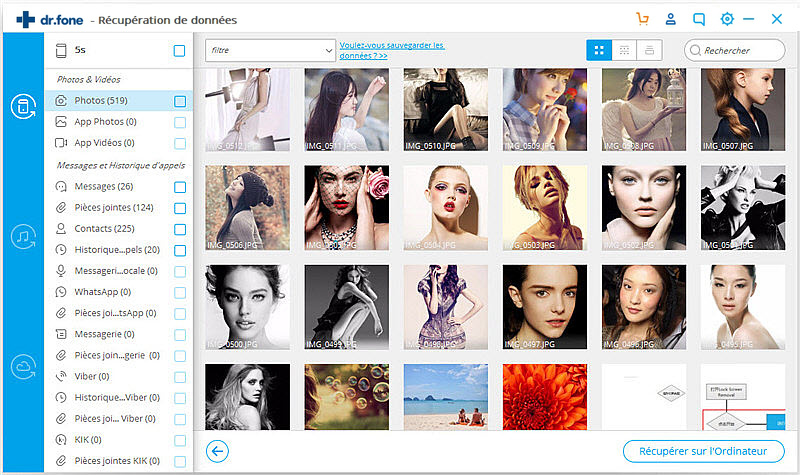
Cette méthode vous aidera à restaurer uniquement les données de l'iPhone que vous souhaitez vraiment et non toutes les informations indésirables qui l'accompagnent.
iPhone Bloqué
- Solution pour problèmes iOS
- 1. Ecran tactile iPhone ne fontionne pas
- 2. Réparer données cellulaires iPhone
- 3. Activer iPhone
- 4. Réparer iPhone bloqué
- Mode de récupération
- 1. iPhone en mode de récupération
- 2. Réparer iPhone en mode de récupération
- 3. Réparer iPad en mode de récupération
- Mode DFU
- ● Gérer/transférer/récupérer des données
- ● Déverrouiller l'écran/activer/verrouiller FRP
- ● Résoudre la plupart des problèmes iOS et Android
- Réparer maintenant Réparer maintenant Réparer








Blandine Moreau
Membre de l'équipe d'experts Dr.Fone, axé sur la résolution des problèmes d'utilisation du téléphone mobile.